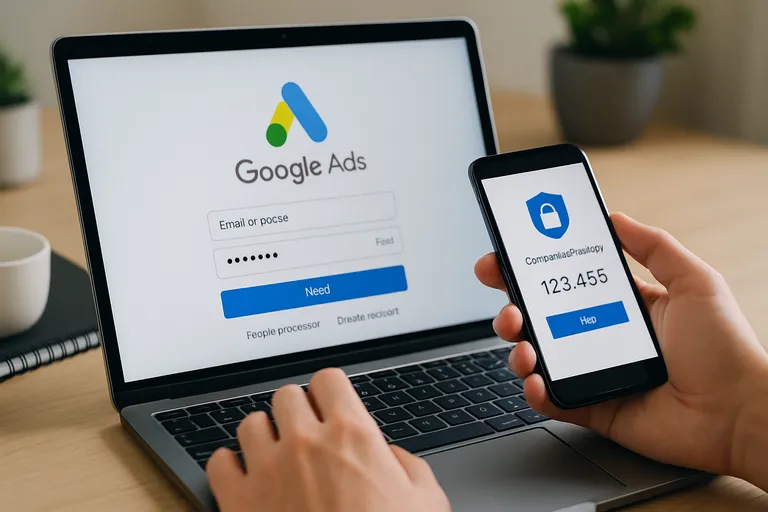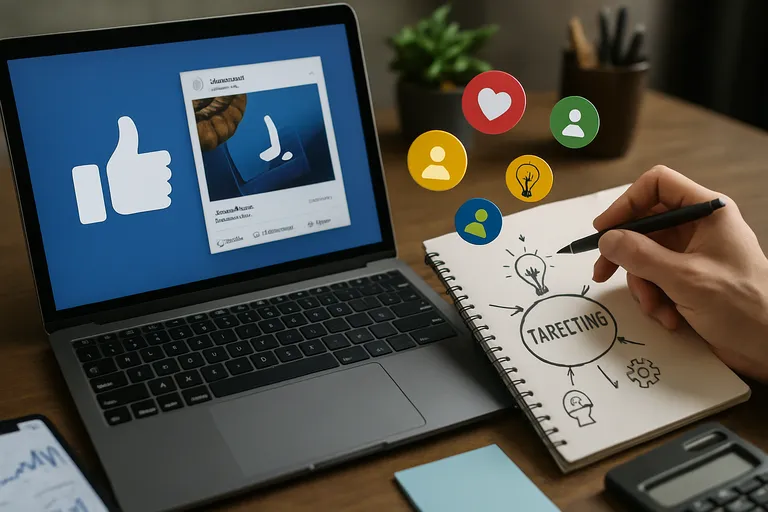Wil je snel en veilig inloggen op Google Ads? Ontdek hoe je via ads.google.com of de app direct het juiste profiel kiest, 2FA of passkeys en back-upcodes instelt, veelvoorkomende inlogproblemen oplost en met een Manager-account, rollen en aparte browserprofielen meerdere accounts moeiteloos én veilig beheert.
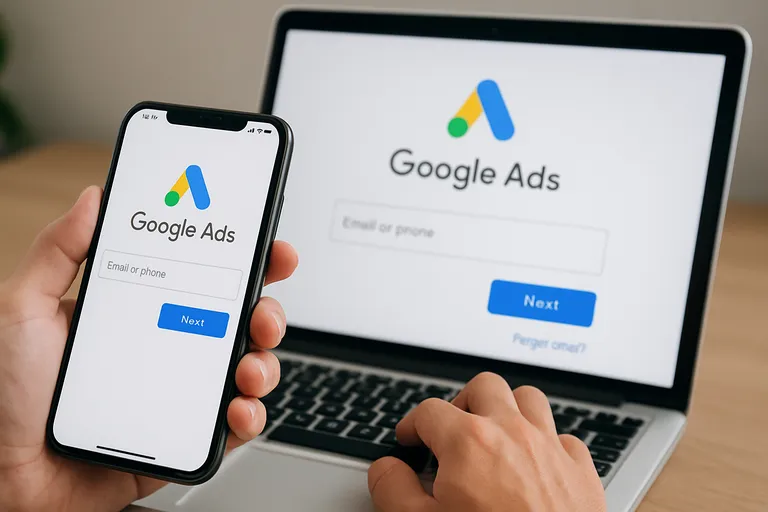
Inloggen op Google ads
Snel starten met Google Ads? Zo log je in op de juiste plek en met het juiste account, op desktop en mobiel.
- Waar je inlogt: ga op desktop naar ads.google.com of gebruik de Google Ads-app op iOS/Android.
- Stappen voor desktop en mobiel: desktop-open ads.google.com, klik Inloggen, kies je Google-account en controleer rechtsboven het profiel; mobiel-installeer/open de Google Ads-app, log in met hetzelfde account en wissel zo nodig via je profielfoto.
- Inloggen met werk- of persoonlijk account: bedrijfsaccount-log in via Google Workspace of SSO (single sign-on), kies je werkadres en volg de beveiligingsstappen; persoonlijk-log in met je eigen Google-account.
Controleer na het inloggen altijd of je het juiste profiel gebruikt (rechtsboven bij je profielfoto). Voeg ads.google.com toe aan je favorieten of open de app voor snelle checks en meldingen.
Waar je inlogt: ads.Google.com en de Google ads-app
Je logt in op Google Ads via ads.google.com in een moderne browser op je desktop, laptop of tablet. Gebruik je Google-account (persoonlijk of werk) en controleer rechtsboven of je met het juiste profiel bezig bent; via je profielfoto kun je snel wisselen. Werk je met een bedrijfsaccount, dan kan je organisatie SSO gebruiken en volg je de gebruikelijke tweestapsverificatie. Op mobiel log je in via de officiële Google Ads-app voor iOS en Android met dezelfde gegevens, waarna je eenvoudig tussen accounts en klantprofielen kunt schakelen en meldingen ontvangt.
Sommige geavanceerde instellingen staan alleen op desktop, maar campagneprestaties checken en snelle aanpassingen doen kan prima in de app. Maak een bookmark naar https://ads.google.com en installeer uitsluitend de officiële app om phishing te vermijden.
Stappen voor desktop en mobiel
Op desktop ga je naar ads.google.com en klik je op Inloggen. Kies het juiste Google-account, voer je e-mailadres en wachtwoord in en rond eventueel tweestapsverificatie af. Werk je met SSO via je organisatie, dan word je automatisch doorgestuurd naar de bedrijfslogin. Na het inloggen kies je het juiste Google Ads-account of schakel je via je profielfoto naar een ander account of Manager-account als je meerdere klanten beheert.
Op mobiel open je de Google Ads-app voor iOS of Android, tik je op Aanmelden en selecteer je hetzelfde Google-account. Bevestig 2FA, geef optioneel meldingen en biometrische toegang vrij en wissel net zo eenvoudig tussen accounts via je profielfoto. Klaar? Je dashboard laadt en je kunt meteen aan de slag.
Inloggen met werk- of persoonlijk account (Google workspace en SSO)
Inloggen op Google Ads kan met een persoonlijk Google-account of met je werkaccount. Met een persoonlijk account (@gmail.com of een eigen Google-account) beheer je zelf de beveiliging en heb je direct toegang tot je eigen Ads-profielen. Met een werkaccount binnen Google Workspace beheert je organisatie de instellingen en kom je vaak via SSO binnen: single sign-on waarmee je met één bedrijfslogin meerdere tools opent.
Je kunt daarbij extra stappen krijgen, zoals verplichte tweestapsverificatie. Kies na het inloggen altijd het juiste profiel via je profielfoto, vooral als je zowel privé als werk gebruikt. Mis je toegang, dan heb je waarschijnlijk een uitnodiging of hogere rol nodig van de beheerder. Wissel je vaak, dan helpt een apart browserprofiel om accounts gescheiden te houden.
[TIP] Tip: Log altijd in via ads.google.com en gebruik tweestapsverificatie.
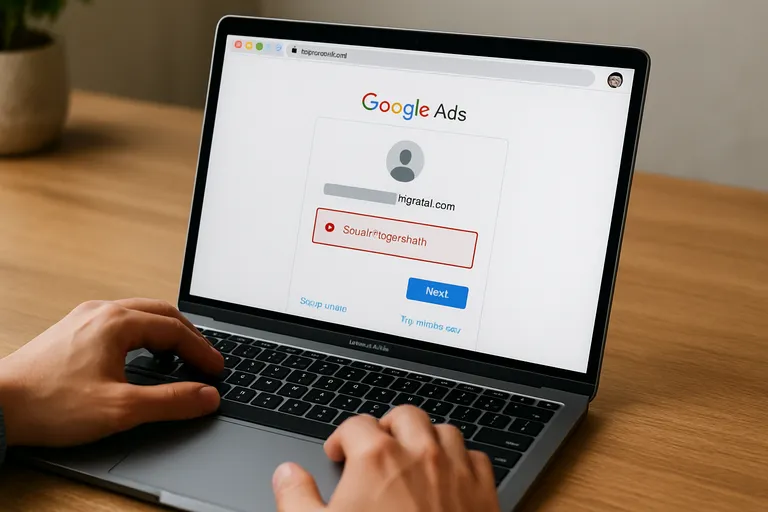
Veelvoorkomende inlogproblemen oplossen
Loop je vast bij het inloggen op Google Ads? Begin met een korte check: ga naar ads.google.com en controleer of je het juiste Google-profiel actief hebt (wissel via je profielfoto).
- E-mailadres of wachtwoord vergeten: kies Wachtwoord vergeten en herstel via je herstelmail of -telefoon; gebruik eventueel back-upcodes. Problemen met 2FA? Accepteer een Google Prompt, synchroniseer de tijd van je authenticator-app, gebruik een back-upcode of voeg een extra verificatiemethode/telefoon toe.
- Toegang geweigerd of onvoldoende rechten: je Google-account heeft geen toegang tot het Ads-account. Controleer of er een openstaande uitnodiging is en accepteer die, of vraag een beheerder om je e-mailadres met de juiste rol toe te voegen. Log in met het juiste werk- of SSO-account en controleer bij een manager-account (MCC) of het juiste klantaccount is gekoppeld.
- Browserproblemen: wis cache en cookies (vooral voor google.com en ads.google.com), sta pop-ups/cookies toe, schakel storende extensies (zoals adblockers) tijdelijk uit, test in een incognitovenster en update je browser. Werkt het dan nog niet, probeer een ander browserprofiel of een andere browser.
Blijft inloggen mislukken, probeer dan de Google Ads-app of een apart browserprofiel. Neem zo nodig contact op met je accountbeheerder of IT-beheerder voor SSO/rechten, of raadpleeg Google Support.
E-mailadres of wachtwoord vergeten: zo herstel je toegang
Ben je je e-mailadres kwijt, gebruik dan de optie E-mailadres vinden op de Google-inlogpagina en bevestig met je hersteltelefoon of herstelmail. Voor een vergeten wachtwoord start je accountherstel via accounts.google.com/signin/recovery, waar je een code ontvangt via sms, een back-up e-mailadres of een apparaatprompt. Log bij voorkeur in vanaf een vertrouwd apparaat en netwerk waarop je eerder bent ingelogd; dat vergroot de kans op succes.
Zit 2FA in de weg, gebruik back-upcodes, een tweede verificatiemethode of een eerder gekoppeld apparaat. Werk je met Google Workspace, vraag dan je beheerder om je wachtwoord te resetten of je account te deblokkeren. Na herstel kan het dat je nog geen rechten hebt in Google Ads; accepteer een openstaande uitnodiging of laat je met de juiste rol toevoegen.
Toegang geweigerd of onvoldoende rechten: controleer accountkoppeling en uitnodigingen
Krijg je “toegang geweigerd” of kun je bepaalde onderdelen niet zien, controleer dan eerst of je met het juiste Google-account bent ingelogd en of je klant-ID klopt. Zoek vervolgens naar een openstaande uitnodiging in je mail of in de meldingen van Google Ads en accepteer die; zonder acceptatie heb je geen rechten. Vraag zo nodig de beheerder om je via Tools en instellingen > Toegang en beveiliging opnieuw toe te voegen met de juiste rol, want facturering en gebruikersbeheer vereisen vaak beheerdersrechten.
Werk je met een Manager-account, check dan of het linkverzoek met de juiste klant-ID is verstuurd en door de adverteerder is bevestigd. Gebruik je Google Workspace, log in met je werkadres als je organisatie domeinrestricties hanteert.
Browserproblemen: cache/cookies, pop-ups, extensies en incognito testen
Loop je vast bij het inloggen door lege schermen, herhaalde prompts of foutmeldingen, dan ligt het vaak aan je browser. Wis cache en cookies specifiek voor accounts.google.com en ads.google.com, zet cookies aan en voeg zo nodig een uitzondering toe als je third-party cookies blokkeert. Sta pop-ups en omleidingen toe voor Google-domeinen, want de login opent soms een extra venster.
Controleer extensies zoals adblockers, privacy- of scriptblockers en schakel ze tijdelijk uit; test ook in een incognito-venster waar extensies standaard uit staan. Update je browser, zorg dat JavaScript actief is, synchroniseer je systeemtijd en schakel VPN of proxy uit als SSO blijft hangen. Werkt het nog niet, probeer een ander browserprofiel of een andere browser.
[TIP] Tip: Wis cookies, gebruik incognito en kies het juiste Google-account.
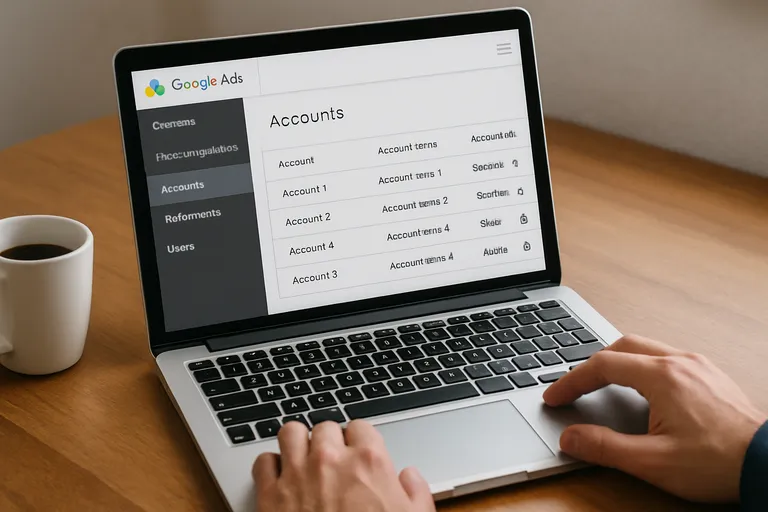
Meerdere accounts en rechten beheren
Onderstaande tabel vergelijkt de belangrijkste opties om meerdere Google Ads-accounts te beheren en rechten veilig te regelen tijdens het inloggen.
| Optie | Doel | Hoe inloggen/beheren | Belangrijk om te weten |
|---|---|---|---|
| Snel schakelen tussen accounts of profielen | Wisselen tussen werk/privé of meerdere klantaccounts zonder uitloggen. | Ga naar ads.google.com, klik je profielfoto rechtsboven en kies Account wisselen of Account toevoegen. Gebruik voor strikte scheiding aparte Chrome-profielen of een incognito-venster. In de app: kies het gewenste Google-account. | Sessies en rechten zijn per Google-account. Google Workspace/SSO-beleid kan wisselen beperken of extra verificatie vereisen. |
| Toegang delen: rollen en machtigingen | Veilig toegang geven aan collega’s/partners zonder wachtwoorden te delen. | Tools & instellingen > Toegang en beveiliging > Gebruikers > +. Kies een rol: Beheerder, Standaard, Alleen-lezen, Alleen-facturering of E-mail-only. | Alleen Beheerder kan gebruikers en koppelingen beheren. Alleen-facturering ziet/betaalt facturen maar kan geen campagnes wijzigen. Wijzigingsgeschiedenis registreert acties per gebruiker. |
| Toegang aanvragen tot een account | Als bureau/collega toegang krijgen tot een bestaand klantaccount. | Via manager-account: Accounts > + > Koppelen aan bestaand account > voer klant-ID in. De klant accepteert in zijn Google Ads onder Toegang en beveiliging > Managers. | Klant blijft eigenaar en kan rechten intrekken. Toegang werkt pas na acceptatie; gebruik het juiste Google-account bij het inloggen. |
| Manager-account (MCC) | Meerdere Google Ads-accounts centraal beheren met één login. | Log in op je manager-account via ads.google.com. Schakel tussen gekoppelde accounts met de accountselector; beheer koppelingen en eventueel managerfacturering. | Rechten op MCC-niveau werken door naar onderliggende accounts. Wijzigingen voer je uit in het geselecteerde klantaccount; hanteer het principe van minimale rechten. |
Belangrijkste punten: wissel slim tussen accounts, deel toegang via rollen in plaats van wachtwoorden en gebruik een manager-account wanneer je structureel meerdere klanten beheert.
Werk je met meerdere Google Ads-accounts, dan begint het bij consistent inloggen met het juiste Google-profiel en snel schakelen via je profielfoto rechtsboven. Beheer je klanten of merken, dan is een Manager-account (MCC) ideaal: je koppelt klant-ID’s via een linkverzoek en wisselt daarna moeiteloos tussen accounts zonder opnieuw in te loggen. Toegang regel je in Google Ads bij Toegang en beveiliging, waar je gebruikers uitnodigt met een rol die past bij hun taken: Beheerder (alles), Standaard (campagnes beheren), Alleen-lezen (inzage) of Factureringsbeheerder (betalingen).
Laat uitnodigingen altijd accepteren voordat je rechten verwacht te zien. Controleer bij “insufficient permissions” of je wel toegang hebt tot het juiste account of subaccount, vooral binnen grotere managerhiërarchieën. Houd privémail en werk gescheiden met aparte browserprofielen en verifieer klant-ID’s in de header zodat je nooit in het verkeerde account wijzigingen doet. Trek onnodige toegang direct in, hanteer het principe van minimale rechten en documenteer wie waarvoor toegang heeft, zodat je beheer strak en veilig blijft.
Snel schakelen tussen klanten of profielen
Snel wisselen begint met het juiste niveau: via je profielfoto rechtsboven wissel je tussen Google-accounts, en binnen een Manager-account schakel je met de accountkiezer linksboven naar de juiste klant. Typ de klantnaam of klant-ID in de zoekbalk om direct te springen, of open recent gebruikte accounts vanuit het overzicht. Controleer steeds de klant-ID in de header voordat je wijzigingen doet, zodat je niet per ongeluk in het verkeerde account werkt.
Werk je veel met meerdere klanten, open dan accounts in aparte tabbladen en navigeer met ctrl/cmd+klik zonder je sessie te verliezen. Op mobiel switch je net zo snel via de Google Ads-app door op je profielfoto te tikken en het gewenste account te kiezen, ideaal voor snelle checks en meldingen.
Toegang delen of aanvragen: rollen en machtigingen
Toegang regel je in Google Ads via Tools en instellingen > Toegang en beveiliging. Als je toegang wilt delen, voeg je het e-mailadres van de gebruiker toe en kies je de juiste rol: Beheerder voor volledige controle (incl. gebruikers en facturering), Standaard voor dagelijkse campagnebewerking, Alleen-lezen voor inzage en Factureringsbeheerder voor betalingen. De ontvanger moet de uitnodiging accepteren voordat rechten actief worden.
Wil je juist toegang aanvragen, laat dan de beheerder jouw e-mailadres toevoegen of stuur vanuit je Manager-account een linkverzoek met de klant-ID van de adverteerder. Hanteer het principe van minimale rechten en verhoog alleen als het echt nodig is. Werk je uit dienst, trek dan ongebruikte toegang meteen in.
Werken met een manager-account (MCC) voor beheer op één plek
Met een Manager-account (MCC) beheer je al je Google Ads-accounts op één plek. Je koppelt klanten door een linkverzoek te sturen met hun klant-ID; na bevestiging schakel je met één login razendsnel tussen accounts via de accountkiezer of zoekbalk. Je kunt submanagers toevoegen, rollen per niveau instellen en toegang intrekken zonder telkens apart in te loggen. Log je in met een werkaccount, dan gelden SSO en 2FA gewoon voor je MCC, en je sessie werkt voor alle gekoppelde accounts binnen jouw rechten.
Je ziet meldingen en prestaties gebundeld en start waar toegestaan bulkacties. Let op: facturering en sommige instellingen beheer je per klant, en je krijgt pas toegang zodra de adverteerder het linkverzoek accepteert.
[TIP] Tip: Log via manageraccount met 2FA; geef alleen noodzakelijke gebruikersrechten.
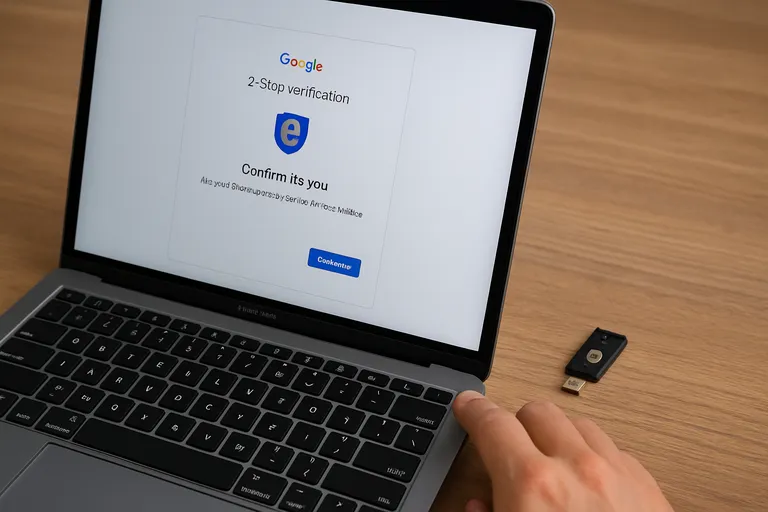
Veilig en efficiënt inloggen
Veilig én snel inloggen begint bij je Google-accountbeveiliging: zet tweestapsverificatie aan en overweeg passkeys, waarmee je zonder wachtwoord inlogt via je toestel of beveiligingssleutel. Bewaar back-upcodes op een veilige plek, en gebruik een wachtwoordmanager voor unieke, sterke wachtwoorden en snelle autofill. Klik nooit op vage links; ga zelf naar ads.google.com of gebruik een bookmark, en check dat je op een Google-domein zit. Beheer je apparaten en actieve sessies in je Google-account, log oude of verloren toestellen uit en zet loginmeldingen aan zodat je verdachte toegang direct ziet. Werk je met Google Workspace en SSO (single sign-on), volg dan het beleid van je organisatie en houd je herstelgegevens up-to-date.
Scheid privé en werk met aparte browserprofielen en wissel sneller en veiliger met een Manager-account als je meerdere klanten bedient. Voor soepel inloggen houd je je browser up-to-date, sta cookies en noodzakelijke pop-ups voor Google toe en beperk storende extensies; synchroniseer ook de tijd op je apparaat. Gebruik op gedeelde computers incognito en sla geen wachtwoorden op. Met deze gewoontes log je vlotter in, voorkom je onnodige blokkades en blijft je toegang tot Google Ads betrouwbaar en veilig.
Tweestapsverificatie (2FA) instellen en back-upcodes beheren
Zet 2FA aan in je Google-account via Beveiliging > Verificatie in 2 stappen. Kies bij voorkeur Google Prompt op je telefoon voor snelle bevestiging, en voeg extra methoden toe zoals een authenticator-app (TOTP) of een fysieke beveiligingssleutel (FIDO2) voor kritieke toegang. Genereer daarna back-upcodes zodat je altijd kunt inloggen als je toestel uit staat of kwijt is.
Download of print de codes en bewaar ze offline, of sla ze versleuteld op in je wachtwoordmanager. Markeer gebruikte codes als verbruikt en maak nieuwe aan zodra ze bijna op zijn of na een incident. Controleer ook je hersteltelefoon en -mail, en test een tweede methode. Met solide 2FA verklein je het risico op accountmisbruik en loginblokkades in Google Ads.
Apparaten en actieve sessies beheren voor je Google-account
Voor veilige toegang tot Google Ads beheer je je apparaten en sessies via je Google-account. Ga naar myaccount.google.com, open Beveiliging en bekijk Je apparaten en Recente beveiligingsactiviteit. Controleer of je alle toestellen herkent en log direct uit op onbekende of oude apparaten, bijvoorbeeld een werk-laptop die je hebt ingeleverd. Zie je iets verdachts, markeer het als niet van jou, wijzig je wachtwoord en controleer je 2FA-methoden.
Verwijder verloren telefoons als vertrouwd apparaat, maak nieuwe back-upcodes aan en registreer zo nodig een nieuwe authenticator of beveiligingssleutel. Sluit ook browsersessies op afstand af, zodat opgeslagen cookies geen toegang meer geven. Zet loginmeldingen aan, houd je herstelgegevens actueel en voorkom zo dat onbevoegden bij je Google Ads-accounts kunnen.
Best practices: wachtwoordmanager, sterke wachtwoorden en loginmeldingen
Een wachtwoordmanager helpt je unieke, lange wachtwoorden te gebruiken voor elk account, inclusief Google Ads, zonder dat je ze hoeft te onthouden. Stel een sterk hoofdwachtwoord in en laat de manager willekeurige wachtwoorden genereren en automatisch invullen op ads.google.com, zodat je niet gaat hergebruiken. Kies voor sterke wachtwoorden of passphrases met voldoende lengte, en vermijd voorspelbare patronen of persoonlijke info.
Zet loginmeldingen aan in je Google-account, zodat je meteen een waarschuwing krijgt bij een nieuwe of verdachte aanmelding en snel kunt ingrijpen. Combineer dit met tweestapsverificatie voor extra zekerheid, houd je herstelgegevens up-to-date en gebruik bij voorkeur een bookmark naar ads.google.com om phishinglinks te vermijden en altijd veilig in te loggen.
Veelgestelde vragen over google ads inloggen
Wat is het belangrijkste om te weten over google ads inloggen?
Je logt in via ads.google.com of de Google Ads-app met je Google-account. Gebruik het juiste werk- of persoonlijke profiel, eventueel via Google Workspace/SSO. Beveilig met tweestapsverificatie en beheer apparaten, sessies en back-upcodes centraal.
Hoe begin je het beste met google ads inloggen?
Desktop: ga naar ads.google.com, kies het juiste Google-profiel, voer wachtwoord/2FA in en selecteer het account of MCC. Mobiel: open de Google Ads-app, kies profiel, voltooi 2FA, schakel indien nodig tussen klanten via accountkiezer.
Wat zijn veelgemaakte fouten bij google ads inloggen?
Veelgemaakte fouten: verkeerd Google-profiel gebruiken, uitnodiging niet geaccepteerd of onvoldoende rechten, SSO vereist maar niet gevolgd, vergeten wachtwoord zonder herstelopties, geblokkeerde pop-ups of extensies, verouderde cache/cookies. Test incognito, vraag juiste toegang en beheer herstelmethoden.